现在我们的生活中智能手机可以说是人手一部,在使用智能手机的时候我们经常会用到键盘功能,并且很多用户习惯单手操作手机,这样的话在单手点击键盘的时候对于一些大屏幕手机用户来说就会比较吃力,或者是手小的用户单手使用起来就不方便,所以在苹果手机中就有了单手键盘功能,设置这个功能的方法有些复杂,很多用户还不知道要怎么操作设置,那么接下来小编就跟大家分享一下在苹果手机中开启单手键盘的操作方法吧,有需要的朋友赶紧一起来看看这篇教程吧。

1.首先第一步在手机的应用主界面中,找到设置选项之后点击它,进入到手机的设置界面中。
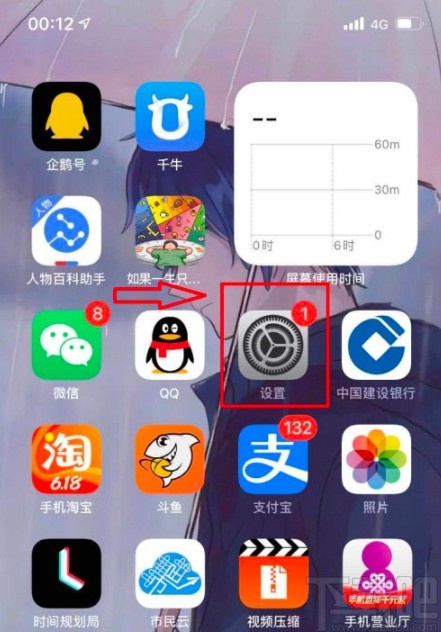
2.进入到设置界面之后,找到通用这个设置选项,如下图中所示,找到之后点击进入到通用设置界面。
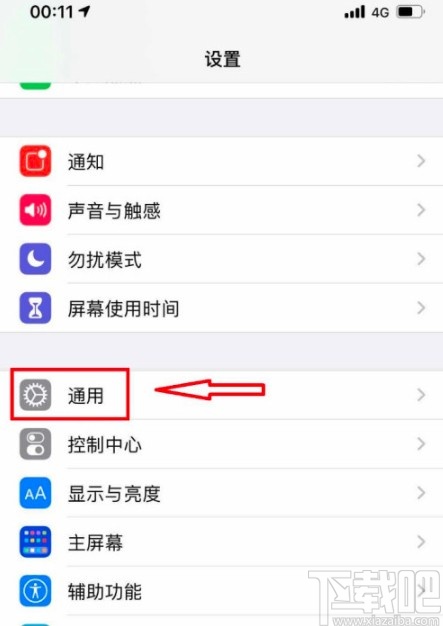
3.下一步在通用设置界面中,找到键盘这个模块之后点击进去,就可以进入到键盘的相关设置界面了。
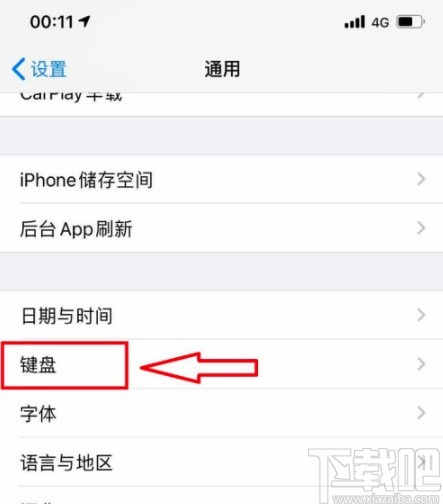
4.之后在键盘的设置界面,我们找到单手键盘这个选项,点击进去可以对这个功能的相关参数进行设置。
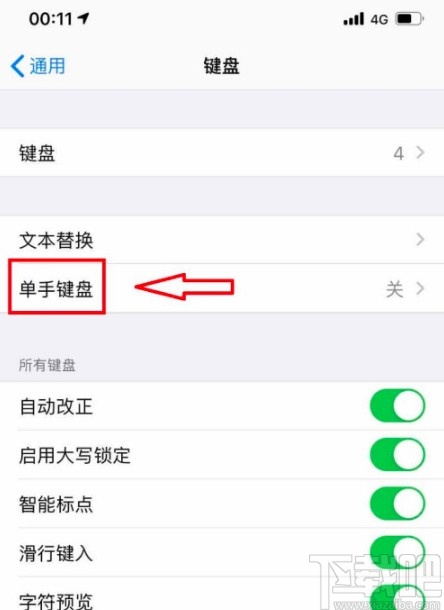
5.最后在这个单手键盘的设置界面,我们选择单手键盘适用左手还是右手,直接点击即可设置。
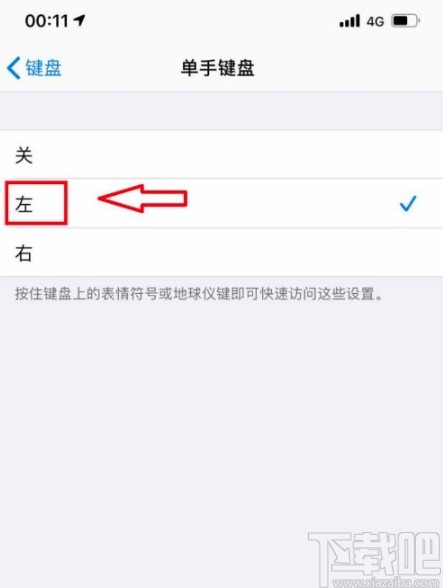
使用上述教程中的操作方法我们就可以在苹果手机中开启单手键盘了,有需要的朋友赶紧试一试这个方法吧,希望这篇教程能帮助到大家。


